È possibile spostare una o più viste sezioni in un gruppo di viste sezioni specifiche.
- Le viste sezioni che si desidera spostare e il gruppo di viste sezioni di destinazione devono condividere lo stesso gruppo di linee di sezione.
- Le viste sezioni possono essere spostate dalla singola raccolta di viste sezioni ad un gruppo di viste sezioni, o da un gruppo di viste sezioni ad un altro gruppo di viste sezioni.
Nota: Le viste sezioni non possono essere spostate nella singola raccolta di viste sezioni.
Quando si spostano le viste sezioni in un altro gruppo di viste sezioni, si verifica quanto segue:
- Le viste sezioni vengono inserite nel gruppo di viste sezioni in base alla relativa quotatura progressive. Vengono inserite tra le viste sezioni esistenti nel gruppo secondo le necessità, in modo che tutte le viste sezioni siano disposte in ordine.
- Se gli stili sono diversi, le viste sezioni che si stanno spostando possono mantenere lo stile esistente, oppure adottare lo stile del gruppo di viste sezioni di destinazione.
Nell'esempio seguente, una singola sezione SL-25 deve essere spostata nel gruppo viste sezioni. La progressiva è 1+75, pertanto sarà inserita tra le sezioni delle progressive 1+50 e 2+00.
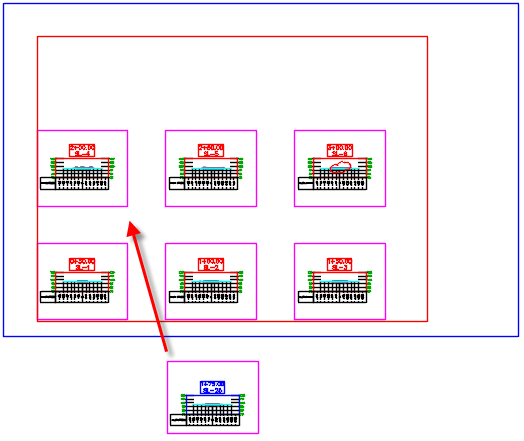
L'illustrazione seguente mostra la vista sezioni inserita nel gruppo di viste sezioni. È possibile scegliere di mantenere la stilizzazione esistente, come mostrato in questo esempio, oppure scegliere di applicare la stilizzazione del gruppo di viste sezioni alle sezioni spostate. La vista sezioni per la progressiva 3+00 è stata spostata al foglio successivo.
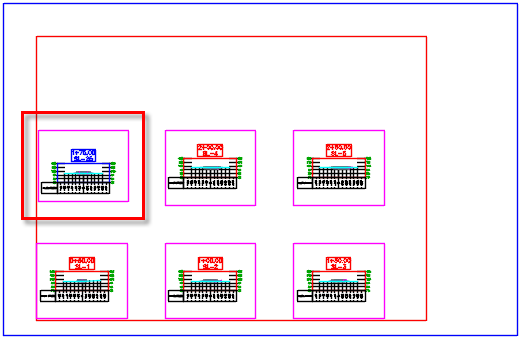

|
 Guardare il video: Unione di elementi di disegno a viste di sezione e spostamento di viste di sezione in un gruppo di viste di sezione
Guardare il video: Unione di elementi di disegno a viste di sezione e spostamento di viste di sezione in un gruppo di viste di sezione
Unire elementi di disegno a viste di sezione e spostare viste di sezione singole in un gruppo di viste di sezione. |
-
Nella scheda Prospetto, selezionare il gruppo di viste sezioni che contiene le viste sezioni che si desidera spostare in un altro gruppo viste sezioni.
Selezionare Tracciati
 raccolta di tipi di tracciato (ad esempio, tracciato di riferimento)
raccolta di tipi di tracciato (ad esempio, tracciato di riferimento)  <Nome tracciato>
<Nome tracciato>  Gruppi linee di sezione
Gruppi linee di sezione  <Nome gruppo linee di sezione>
<Nome gruppo linee di sezione>  Gruppi viste di sezione
Gruppi viste di sezione  <Nome gruppo viste di sezione>.
<Nome gruppo viste di sezione>.
Le viste sezioni vengono visualizzate nella vista elemento del prospetto.
- Nella vista elemento del prospetto, selezionare le viste sezioni che si desidera spostare.
- Fare clic con il pulsante destro su
 Sposta nel gruppo viste sezioni.
Nota: Questo comando è disponibile anche nel menu di scelta rapida dopo aver selezionato una vista sezione nella Carta e nella barra multifunzione della vista sezione. Per accedere al comando nella barra multifunzione, fare clic sulla scheda Vista sezioni gruppo
Sposta nel gruppo viste sezioni.
Nota: Questo comando è disponibile anche nel menu di scelta rapida dopo aver selezionato una vista sezione nella Carta e nella barra multifunzione della vista sezione. Per accedere al comando nella barra multifunzione, fare clic sulla scheda Vista sezioni gruppo Modifica vista
Modifica vista  Sposta nel gruppo viste sezioni
Trova.
Sposta nel gruppo viste sezioni
Trova.
- Nella finestra di dialogo Selezionare un gruppo vista sezioni, selezionare il gruppo vista sezioni di destinazione e fare clic su OK.
Nota: Le sezioni che si desidera spostare e il gruppo di viste sezioni di destinazione devono condividere lo stesso gruppo di linee di sezione. Solo i gruppi di viste sezioni creati dallo stesso gruppo di linee di sezione sono disponibili per la selezione.
- Se gli stili delle viste sezioni sono diversi rispetto a quelli utilizzati nel gruppo viste sezioni di destinazione, viene visualizzata una finestra di dialogo attività. È possibile utilizzare le opzioni nella finestra di dialogo per modificare lo stile delle viste sezioni in modo che corrisponda agli stili del gruppo di viste sezioni di destinazione, oppure mantenere gli stili esistenti.
Nota: Se si seleziona la casella di controllo Utilizzare sempre la selezione in futuro nella finestra di dialogo delle attività e si desidera modificarne il funzionamento in futuro, è possibile modificare le Impostazioni messaggi nascosti nella scheda Sistema della finestra di dialogo Opzioni di AutoCAD.
 00:02:54
00:02:54
 Con audio
Con audio